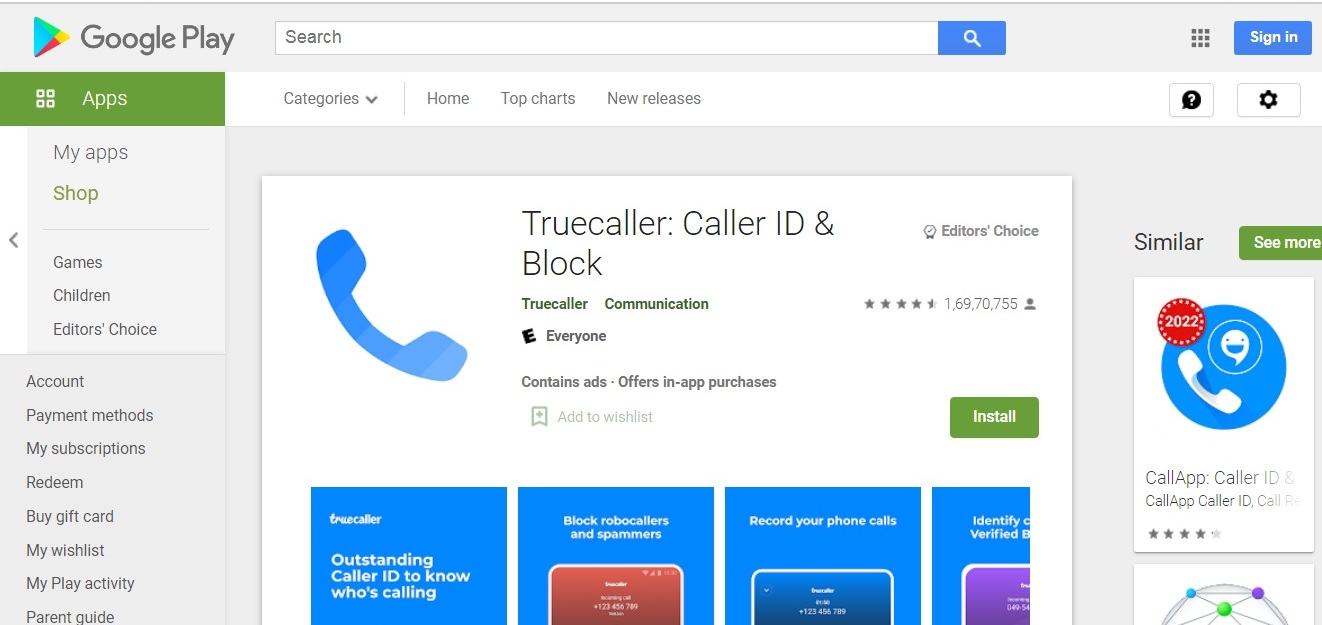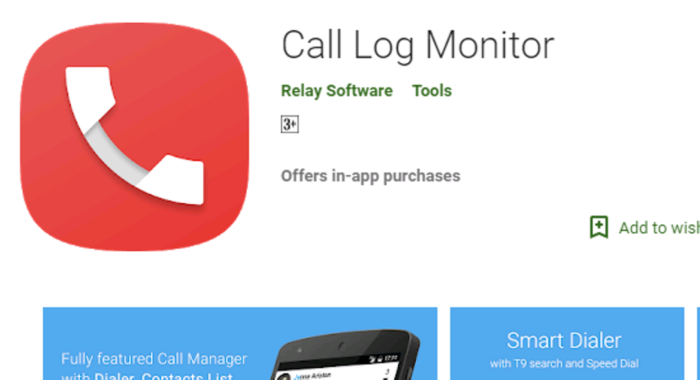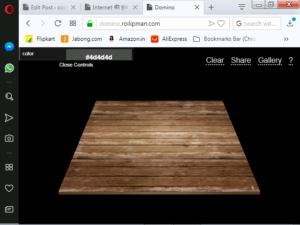mobile ko laptop se kaise connect kare phone ko laptop se kaise connect kare करने के तरीकों के बारे मे बताने वाले हैं। दोस्तों आपको पता ही होगा कि आजकल हर किसी के पास laptop और मोबाइल तो होता ही है। मोबाइल का इस्तेमाल हम फोन वैगरह के लिए अधिक करते हैं तो laptop का इस्तेमाल काम करने के लिए करते हैं। कई बार क्या होता है कि हमारे laptop के अंदर कुछ डेटा होता है जिसको हम अपने मोबाइल मे भेजना चाहते हैं या फिर कई बार मोबाइल के अंदर जो डेटा होता है उसको laptop के अंदर लाना चाहते हैं। यदि आप भी इसी समस्या का समाधान चाहते हैं तो इस लेख के अंदर हम आपको mobile ko laptop se kaise connect करने के तरीकों के बारे मे बताना चाहते हैं।
दोस्तों आप अपने मोबाइल को लेपटॉप से दो उदेश्यों के लिए कनेक्ट करते हैं। सबसे पहला उदेश्य यह होता है कि हम अपने मोबाइल का डेटा अदला बदली करना चाहते हैं तो इसके लिए एक अलग तरीका होता है। दूसरा कारण जो होता है वह यह है कि आप अपने मोबाइल की मदद से लेपटॉप के अंदर नेट चलाना चाहते हैं तो हम यहां पर दोनों ही तरीकों के बारे मे विस्तार से जानने का प्रयास करते हैं तो आइए जानते हैं सबसे सरल और जटिल तरीकों के बारे मे और जो तरीके आपको सूट करते हैं आप उन तरीकों का प्रयोग कर सकते हैं। या आप अपनी सुविधा के अनुसार भी तरीके को चुन सकते हैं।
Table of Contents
mobile ko laptop se kaise connect kare डेटा केबल का यूज करें
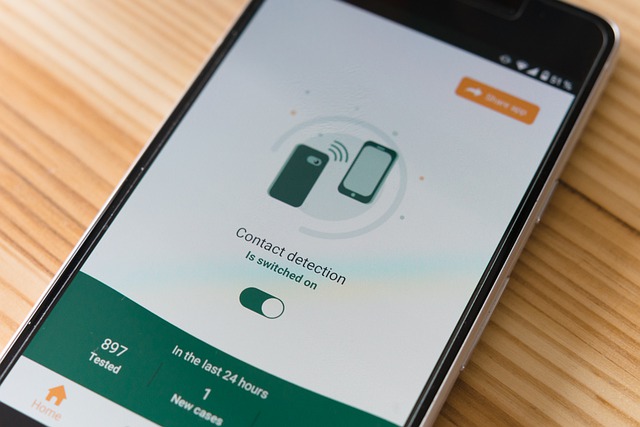
दोस्तों डेटाकेबल के बारे मे आप अच्छी तरह से जानते ही हैं। आजकल आपको अलग से डेटाकेबल नहीं दी जाती है। मोबाइल के चार्जर के साथ ही एक पीन आती है वही डेटाकेबल होती है। उसकी मदद से आप अपने मोबाइल को कम्प्यूटर के अंदर कनेक्ट भी कर सकते हैं और मोबाइल को चार्ज भी कर सकते हैं। दोस्तों यदि आप मोबाइल को कम्प्यूटर से कनेक्ट करना चाहते हैं तो डेटाकेबल को कम्प्यूटर के युएसबी पोर्ट के अंदर लगाएं और उसके बाद मोबाइल के अंदर लगादें । उसके बाद आप my computer के अंदर जाएं और खोल कर देखें । वहां पर आपको एक आइकन दिखेगा । उस आइकन पर क्लिक करेंगे तो आपके मोबाइल की मैमोरी खुल जाएगी और फिर
आप जो भी डेटा अपने लेपटॉप के अंदर ट्रांसफर करना चाहते हैं वह कर सकतें हैं इसके अंदर कम समय लगता है। इसके अलावा आप अपने मोबाइल के अंदर भी डेटा ले सकते हैं। यह एक परम्परागत तरीका है मोबाइल को लैपटॉप से कनेक्ट करने का । लेकिन मुझे यह तरीका सही नहीं लगता है। इसका कारण यह है कि बार बार यदि आप इस तरीके से अपने मोबाइल को लेपटॉप से कनेक्ट करते हैं तो आपके मोबाइल का सॉकेट और बैट्री खराब हो सकती है। क्योंकि इससे मोबाइल चार्ज भी होता है। और आपकी मोबाइल बैट्री तक सही पॉवर नहीं पहुंच पाती है। तो इस तरीकें को कम से कम यूज करें ।
लेकिन इस तरीके का फायदा यह है कि इस तरीके से आप बड़ी फाइल को आसानी से और स्पीड के अंदर अपने लेपटॉप के अंदर ट्रांसफर कर सकते हैं। यह तरीका तब बेहतर काम करता है जब फाइल काफी बड़ी होती है। यदि फाइल छोटी है तो फिर आप दूसरे तरीके का यूज कर सकते हैं।
mobile ko laptop se kaise connect kare bluetooth का यूज करना
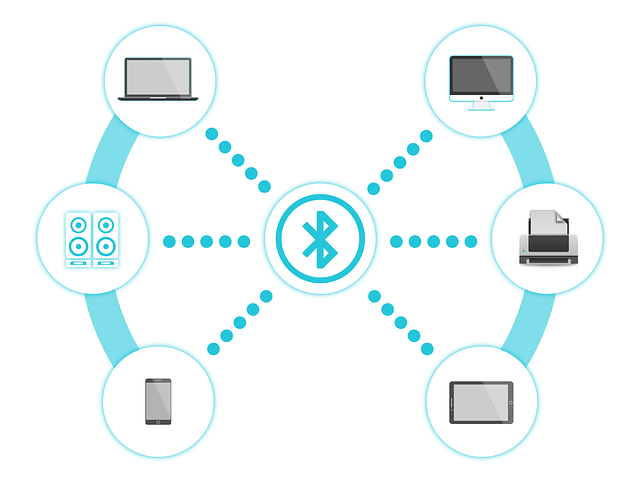
bluetooth के बारे मे आप अच्छी तरह से जानते ही हैं। bluetooth एक तरीका होता है जिसकी मदद से आप अपने लेपटॉप को मोबाइल से कनेक्ट कर सकते हैं। और इसके अंदर आपको किसी भी तरह की केबल की कोई भी आवश्यकता नहीं होती है। और आपके मोबाइल के अंदर bluetooth पहले से ही होता है। वैसे तो लेपटॉप के अंदर bluetooth bluetooth पहले से ही दिया हुआ आता है। इससे कनेक्ट करने का तरीका बहुत ही सरल है। आपको सबसे पहले अपने मोबाइल का bluetooth को ऑन करना है। आप इसे सेटिंग के अंदर जाकर कर सकते हैं। इसके बारे मे आपको पता ही होगा । उसके बाद आपको इसे लेपटॉप से कनेक्ट कर लेना है।
bluetooth की मदद से आप आसानी से दोनो तरफ फाइल का आदान प्रदान कर सकते हैं। यह बहुत ही आसान तरीका है। इसका उपयोग कोई भी कर सकता है। इसकी बाकी की प्रोसेस लगभग समान ही होती है। दोस्तों bluetooth के लिए जरूरी हार्डवयेर यदि नहीं है तो उसके बाद आप एक bluetooth डिवाइस का प्रयोग कर सकते हैं। यह आपको किसी भी कम्प्यूटर की दुकान पर अवश्य ही मिल जाएगी यही कोई 230 रूपये के आस पास । इसको खरीदने के बाद आप इसे लेपटॉप के अंदर लगा सकते हैं। और इसके साथ एक सीडी भी आती है जिसको कि आप अपने लेपटॉप के अंदर इंस्टॉल कर सकते हैं। यह एक प्रकार का साफटवेयर होता है।
bluetooth एक छोटी फाइल को भेजने के लिए काफी अच्छे तरीके से काम करता है। लेकिन यदि फाइल बड़ी है तो फिर यह अच्छे तरीके से काम नहीं करेगा और इसके अंदर काफी समय लग जाएगा । यदि आप छोटी फाइल इससे भेजते हैं तो फिर यह तरीका काफी शानदार है। आप उपयोग करके देख सकते हैं। और बार बार आपको मोबाइल को लेपटॉप के अंदर लगाने की भी कोई आवश्यकता नहीं होगी ।
Feem का इस्तेमाल करके लेपटॉप से मोबाइल को कनेक्ट करना
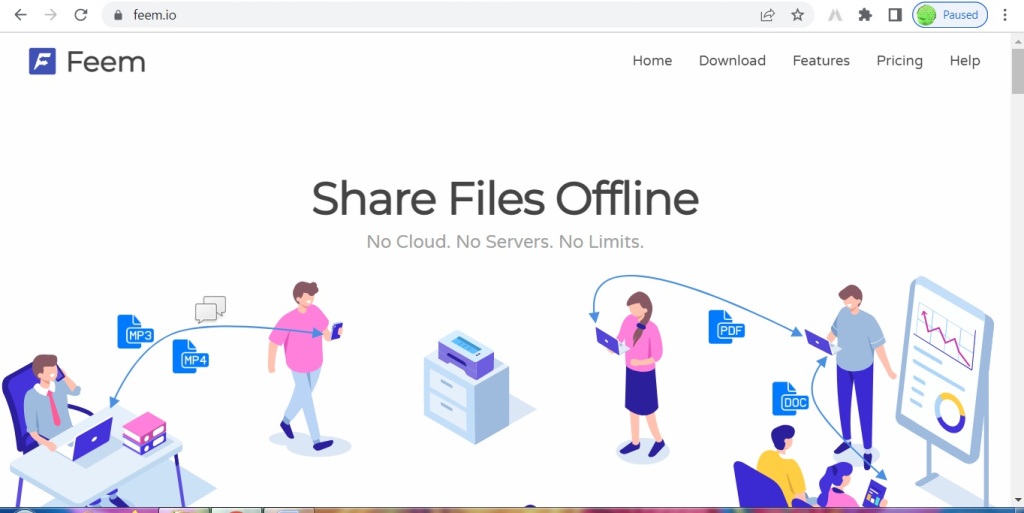
Feem App/Software होता है। जिसकी मदद से अपने मोबाइल को आप लेपटॉप और कम्प्यूटर से कनेंक्ट कर सकते हैं। दोस्तों यह बहुत ही शानदार तरीका है जिसकी मदद से आप अपनी फाइल को ट्रांसफर कर सकते हैं। इसके लिए आपको करना यह होता है कि सबसे पहले अपने https://feem.io/ पर आपको जाना है। और वहां पर अपने कम्प्यूटर या लैपटॉप के लिए एक प्रोग्राम को डाउनलोड करना होगा । उसके बाद इस प्रोग्राम को अपने लैपटॉप के अंदर इंस्टॉल कर लेना होगा ।फिर आपको अपने मोबाइल के अंदर जाना है और गूगल प्ले स्टोर के अंदर जाना है।
वहां पर आपको Feem ऐप को सर्च करना है।और अपने मोबाइल के अंदर इंस्टॉल कर लेना है। यह एक तरह से बलुटुथ ही होता है लेकिन उसकी तुलना मे काफी फास्ट होता है। एक बार इसका भी आप यूज करके देख सकते हैं। शायद यह आपके लिए काफी बेहतर तरीके से काम करें ।
- रिकॉर्ड समय में अपने आस-पास बड़ी फ़ाइलों को स्थानांतरित करें। फीम ब्लूटूथ से 50 गुना तेज है। और ड्रॉपबॉक्स से लगभग दोगुना तेज।
- बैंक को तोड़े बिना अपने आस-पास बड़ी फ़ाइलों को स्थानांतरित करें। फीम डिवाइस पर काम करता है, सीधे डिवाइस पर। इंटरनेट नहीं है। कोई फ़ाइल आकार सीमा नहीं।
- क्लाउड के बिना, अपने LAN में संवेदनशील फ़ाइलें स्थानांतरित करें। हैक करने के लिए कोई सर्वर नहीं हैं। साथ ही, फीम टीएलएस के साथ सभी स्थानीय ट्रांसफर को एन्क्रिप्ट करता है
- फीम सभी प्रमुख प्लेटफार्मों पर काम करता है, जिनमें शामिल हैं: आईफोन, आईपैड, एंड्रॉइड, मैक, विंडोज, लिनक्स। आप डेस्कटॉप से डेस्कटॉप, डेस्कटॉप से फोन, फोन से डेस्कटॉप और फोन से फोन तक फीम फाइल कर सकते हैं।
- अपने सभी उपकरणों पर फीम स्थापित नहीं करना चाहते हैं? कोई दिक्कत नहीं है। पेश है फीम का वेबशेयर। फीम के वेबशेयर के साथ, आप केवल अपने ब्राउज़र का उपयोग करके अपने आसपास के संवेदनशील दस्तावेज़ों को स्थानांतरित कर सकते हैं
- सीधे अपने उपकरणों के बीच पाठ और लिंक भेजें। कोई सर्वर शामिल नहीं है। पूरी तरह से सुरक्षित। आपके संदेश 48 घंटों के बाद स्वतः नष्ट हो जाते हैं।
Feem ऐप की मदद से आप इस तरह से चीजों को भेज और प्राप्त कर सकते हैं। यह एक फ्री सुविधा है जिसका उपयोग आप कर सकते हैं। यदि आप इसका उपयोग करना चाहते हैं तो हम आपको सजेशन देंगे कि आप एक बार इसका उपयोग करके देखें ।
mobile ko laptop se kaise connect kare gmail

gmail के बारे मे आप अच्छी तरीके से जानते ही हैं। gmail का उपयोग हम मेल भेजने के लिए करते हैं लेकिन यह तरीका आपके लिए एक फाइल भेजने का माध्यम भी बन सकता है। यदि आपकी भेजी जाने वाली फाइल छोटी हैं तो इस तरीके का उपयोग आप कर सकते हैं।
यदि आपके पास दो जीमेल आईडी हैं तो आपको सबसे पहले एक मेल को अपने लैपटॉप के अंदर खोलना हैं और दूसरे को अपने मोबाइल के अंदर खोलना है। फिर आपको एक नए मैल सेंडर पर क्लिक करना है फिर यहां पर आपको उस लैपटॉप वाले जीमेल का एड्रस टाइप करना होगा ।
फिर आप इस मेल के अंदर अपने मोबाइल से कोई भी फाइल को अटैच कर सकते हैं और फिर उसे अपने लैपटॉप वाले मेल पर भेज दें ।यह एकदम सरल तरीका है। अब आप भेजी गई फाइल को अपने लैपटॉप के अंदर डाउनलोड कर सकते हैं। इसी तरीके से आप लैपटॉप से भी अपने मोबाइल के अंदर सेंड कर सकते हैं। इस तरह से आप एक कनेक्सन विकसित कर सकते हैं। दोस्तों वैसे तो यह तरीका काफी अच्छा है। लेकिन इस तरीके का उपयोग आप तब नहीं कर सकते हैं जब आपके द्धारा भेजी जाने वाली फाइल काफी बड़ी हो जाती है। क्योंकि जीमेल के अंदर बड़ी फाइल को सेंड करने की अनुमति नहीं है।
वैसे मैं इस तरीके का उपयोग सबसे अधिक करता हूं । कारण यह है कि मुझे फोटो ही अधिक भेजने पड़ते हैं और आपको पता ही है कि फोटो को आप आसानी से जीमेल की मदद से भेज सकते हैं। यदि आप मोबाइल के अंदर से विडियो को लैपटॉप के अंदर भेजना चाहते हैं तो gmail वाला तरीका सुरक्षित नहीं है। आप कोई दूसरा तरीका उपयोग मे ले सकते हैं।क्योंकि यह काम नहीं करता है। और विडियो की साइज काफी बड़ी होती है। जिसके अंदर अपलोडी मे भी काफी समय लग जाता है।
gmail वाला तरीका एक बार आप उपयोग करके देख सकते हैं। वैसे अधिकतर लोग तो डेटा केबल की मदद से ही अपने मोबाइल को लैपटॉप से कनेक्ट करते हैं। वे दूसरे किसी तरीके का उपयोग नहीं करते हैं।
मोबाइल से लैपटॉप के अंदर कनेक्ट करके नेट कैसे चलाएं
दोस्तों लेपटॉप के अंदर सिम डालने के लिए ऑप्सन नहीं आता है। और यदि आपको अपने लेपटॉप के अंदर नेट चलाना है तो फिर आपको मोबाइल को लेपटॉप से कनेक्ट करना होगा उसके बाद ही आप नेट चला पाएंगे ।और आपको तो पता ही है कि आजकल नेट कितना जरूरी हो गया है।
दोस्तों यदि आप लैपटॉप के अंदर नेट चलाने पर विचार कर रहे हैं तो हम आपको इसके तरीके के बारे मे बताते हैं। और इसकी मदद से आप अपने लैपटॉप को नेट से कनेक्ट कर सकते हैं और उसके बाद आराम से नेट चला सकते हैं।
Wifi dongal से नेट चलाएं
wifi dongle की मदद से आप अपने लैपटॉप को नेट से कनेक्ट कर सकते हैं। इसके लिए आपको सबसे पहले अपने लैपटॉप के अंदर wifi dongle को कनेक्ट करना होता है। आप wifi dongle को मार्केट से खरीद सकते हैं। यदि आप सिम डालने वाला wifi dongle खरीद रहे हैं तो इसके अंदर आपको अपने मोबाइल की सिम को डालना होगा और उसके बाद आप इसको लैपटॉप के यूएसबी के अंदर इसको लगा देना है। इसके साथ ही एक सीड़ी भी आती है जिसके अंदर इसका साफटवेयर होता है। उसको आपको अपने लॉपटॉप के अंदर इस्टॉल कर लेना है। उसके बाद आप आसानी से अपने लैपटॉप के अंदर नेट को चला सकते हैं। लेकिन मुझे यह तरीका अच्छा नहीं लगता है। पहले तो आपको महंगा डॉंगल खरीदना होता है और दूसरा आपको बस एक सिम अलग से इसके अंदर रखनी होती है। अब बार बार अपने मोबाइल से सिम को नहीं निकाल सकते हैं। वैसे देखा जाए तो यह काफी बेकार तरीका है तो इसका यूज आप ना ही करें तो अधिक बेहतर है। और यदि आप मोबाइल के अंदर नेट चलाना चाहेंगे तो फिर नहीं चला पाएंगे । मतलब यही है कि बस आप एक बार मे एक ही डिवाइस के अंदर नेट चला सकते हैं। इस तरीके को मैंने कई दिनों तक यूज किया था लेकिन अब मैं इस तरीके का प्रयोग करना बंद कर चुका हूं ।
mobile hotspot
mobile hotspot एक दूसरा तरीका है जिसकी मदद से आप अपने मोबाइल से अपने लैपटॉप के अंदर नेट चला सकते हैं। यह काफी अच्छा तरीका है और आपको इसका उपयोग करना चाहिए । इसके अंदर आपको अपने लैपटॉप के अंदर एक डिवाइस का प्रयोग करना होता है। यदि पहले से उसके अंदर वाईफाई सिस्टम नहीं है तो । इस डिवाइस की मदद से आप अपने मोबाइल के हॉटस्पॉट को ऑन करते हैं तो सिग्नल पकड़ लेता है। और पासवर्ड को इंटर करके नेट चला सकते हैं। वैसे आपकी जानकारी के लिए बतादें कि यह तरीका काफी अच्छा है। और आप आसानी से इसका यूज कर सकते हैं। इसके लिए मार्केट के अंदर से यह डिवाइस खरीद सकते हैं। और इसकी कीमत भी 250 रूपये के आस पास होती है। जिसको आप ले सकते हैं। और फिर सीडी से लैपटॉप के अंदर इसका सॉफटवेयर इंस्टॉल कर सकते हैं। इस तरीके से नेट चलाने के काफी फायदे हैं। एक तो आपको बार बार अपने मोबाइल से सीम निकालने की कोई भी आवश्यकता नहीं है। दूसरा यह है कि आप आसानी से अपने मोबाइल को कहीं पर ले जा सकते हैं और नेट को एक्सेस कर सकते हैं। यह एक बहुत ही अहम तरीका है जिसका आप उपयोग कर सकते हैं।
mobile को डेटा केबल से कम्प्यूटर के अंदर कनेक्ट करके
दोस्तों यह तरीका काफी पुराना है। जब सारे डिवाइस नहीं थे तब हम लोग अपने लेपटॉप के अंदर नेट को चलाने के लिए डेटाकेबल से ही कनेक्ट करते थे । वैसे तो यह तरीका अच्छा है लेकिन सूटेबल नहीं है। एक तो इस तरीके का यूज करने से स्पीड कम मिलती है।
आप इस तरीके से अधिक स्पीड मे नेट नहीं चला पाएंगे । आपको इस बात को समझ जाना चाहिए । दूसरा यदि मोबाइल डेटाकेबल से लंबे समय तक नेट से कनेक्ट रहता है तो फिर सही चार्जर का इस्तेमाल नहीं करने की वजह से उसकी बैट्री खराब हो जाती है। इसलिए आपको यह तरीका उपयोग मे नहीं लेना चाहिए । और जब आपके पास दूसरा कोई साधन नहीं हो तभी आपको इसको उपयोग मे लेना चाहिए । आप इस बात को अच्छी तरह से समझ सकते हैं।
Wifi dongal other
Wifi dongal दो प्रकार के आते हैं। एक पहले वाले के बारे मे हमने बताया कि आपको इसको लैपटॉप के अंदर लगाना होता है। इसके अंदर कोई बैट्री नहीं होती है। लेकिन जीयो और दूसरे कंपनी के कुछ Wifi dongal आते हैं। जिनके अंदर सिम डलती है और इसके अंदर बैट्री भी होती है तो इनको आपके लैपटॉप के अंदर लगाने की कोई भी आवश्यकता नहीं होती है। आप बस इसके अंदर सिमडाल दें और फिर आसानी से इनको चला सकते हैं। यह बहुत ही खास तरीका है। कई दुकानदार इस तरह के Wifi dongal को इसी तरीके से यूज मे लेते हैं। कि एक ही Wifi dongal की मदद से कई सारे डिवाइस को कनेक्ट कर लेते हैं। एक तरह से देखा जाए तो यह काफी फायदेमंद
सौदा होता है । कारण यह है कि यहां पर आपको अलग अलग जगह पर नेट डलवाने की कोई आवश्यकता नहीं है। बस आप एक ही Wifi dongal के अंदर सिम डाल सकते हैं और उसके बाद नेट से कनेक्ट करके नेट चला सकते हैं। यदि आपके पास बहुत सारे नेट यूजर हैं तो यह तरीका बहुत ही अच्छे से काम करता है।
Wifi dongal की एक समस्या यह भी है कि यह काफी महंगा आता है। ऐसी स्थिति के अंदर आप पैसा खर्च करना नहीं चाहेंगे । लेकिन जिस स्थान पर आपको इसकी जरूरत है। आपको वहां पर पैसा खर्च करना ही पड़ेगा । आप इस बात को अच्छी तरह से समझ ही सकते हैं।
इस तरह से बहुत सारे तरीके हैं जिनकी मदद से आप अपने लैपटॉप के अंदर नेट चला सकते हैं और आपकी जरूरत के हिसाब से आप कोई भी तरीका चुन सकते हैं जोकि आपको सूट करता है। कम बजट से लेकर अच्छे बजट तक के तरीके मौजूद हैं। जिनका उपयोग आप कर सकते हैं। लेकिन सबसे बेस्ट तरीका है आप मोबाइल का हॉटस्पॉट का इस्तेमाल करें। और यदि आपको अधिक मोबाइल या कम्प्यूटर के अंदर नेट को चलाना है तो फिर आप वाईफाई डॉंगल का यूज करें। यही आपके लिए ठीक रहेगा ।
मेरे पास एक कम्प्यूटर है उसे नेट से कैसे कनेक्ट कर सकते हैं ?
आपके पास यदि एक पीसी है तो आप उसको नेट से मोबाइल से कनेक्ट करना चाहते हैं तो एक वाईफाई डिवाइस लेकर आ जाएं और उसके बाद उसको कम्प्यूटर के अंदर लगाकर कम्प्यूटर से कनेक्ट कर सकते हैं यह बहुत ही आसान है। वाईफाई डिवाइस आपको काफी सस्ते के अंदर ही मिल जाएगी आप इसे 250 रूपये के अंदर खरीद सकते हैं और इसके साथ सीडी भी आती है।
Wifi dongal अपने आप ही डिस्कनेक्ट हो जाता है क्या करें ?
यदि आपके पास Wifi dongal है और यह अपने आप ही चलना बंद कर देता है लेकिन सिग्नल दिखा रहा है या अपने आप ही रेड सिग्नल आ जाता है तो फिर इस डिवाइस के अंदर समस्या हो सकती है। आपको किसी रिपेयर को यह डिवाइस दिखाना चाहिए । वही आपकी इस मामले के अंदर मदद करेगा आप इस बात को अच्छी तरह से समझें ।
Wifi dongal की बैट्री बहुत अधिक गर्म हो रही है क्या करें ?
Wifi dongal की बैट्री गर्म होना एक आम समस्या है। और यदि आपके साथ भी यह समस्या है तो आप कुछ ट्रिक का यूज कर सकते हैं। वैसे सर्दियों के अंदर बैट्री गर्म नहीं होती है। लेकिन गर्मी के मौसम मे काफी अधिक बैट्री गर्म हो जाती है तो इसके पीछे के कवर को निकाल दें और उसके बाद इसको किसी गीले कपडे के अंदर लपैट कर हवादार जगह पर रखदें । ऐसा करने से बैट्री गर्म होने की समस्या कम हो जाएगी ।और आपको यह भी करना चाहिए कि आप डॉगल के उपर लोड को कम करदें। यदि लोड कम होगा तो फिर बैट्री के गर्म होने के चांस भी कम हो जाएंगे ।
मैं अपने मोबाइल से छोटी फाइल को लैपटॉप के अंदर ट्रांसफर करता हूं क्या तरीका सही है ?
आप इसके लिए बलुटुथ को चुन सकते हैं। और यह तरीका काफी सरल है और मोबाइल के अंदर पहले से ही होता है । इसके अलावा आप जीमेल का भी उपयोग कर सकते हैं। यदि फाइल की संख्या कम है तो । लेकिन यदि फाइल की संख्या अधिक है तो फिर आप डेटाकेबल वाले तरीके का ही प्रयोग कर सकते हैं।
मैं अपने मोबाइल के हॉटस्पॉट से कैसे नेट चला सकता हूं कम्प्यूटर के अंदर
दोस्तों इसके लिए आप अपने कम्प्यूटर के अंदर एक वाईफाई डिवाइस को लगाना है और उसके बाद आप अपने मोबाइल का हॉटस्टॉट को ऑन कर सकते हैं। फिर इस तरह से आप अपने कम्प्यूटर के अंदर नेट चला सकते हैं। और यह सबसे अच्छा तरीका है। जिसकी मदद से आप नेट चला सकते हैं।
bf को इमोशनल करने के बेहतरीन तरीके जानें bf ko emotional kaise kare
सांप की खेती कहां होती है sanp ki kheti ki jankari
पतंजलि एलोवेरा जूस के फायदे aloe vera juice ke fayde patanjali
मोबाइल गुम हो जाने के बाद क्या करें ? phone kho jane par kya karen
दुनिया के 18 खतरनाक खेल duniya ke sabse khatarnak khel
लखनऊ अनाथ आश्रम lucknow mein anath aashram kahan hai
डालडा घी खाने के फायदे और नुकसान dalda ghee ke fayde aur nuksan
नाभि में घी लगाने के 12 फायदे nabhi par ghee lagane ke fayde
देसी घी खाने के 28 फायदे और नुकसान desi ghee ke fayde